YCC365plus监控手机版是一款便捷的手机智能监控软件,它需要与摄像头硬件配合使用。软件操作简便,用户只需将软件与设备连接,便可在手机上实时监控、回放录像、进行语音对讲,以及接收报警消息推送等安全功能。软件支持全天候监控,确保无论您身在何处,监控画面都能实时推送到您的手机上。总之有了它,您可以放心地照看家里的老人和小孩。
另外软件内置实时的移动监测功能,便于您观察家人的动态。YCC365 Plus app还能实时接收您所关注场所的异常事件报警通知,并能以电话报警方式立即提醒您,时刻保障家庭、店铺、办公室等场所的财产安全。欢迎有需要的用户下载使用!
软件功能
【智能联机】
一键连接简单快捷,只需一个电源即可轻松搞定。
【录音回放】
错过精彩瞬间?想留下宝贵回忆?不再遗憾,随时随地回放录音。
【语音对讲和截图】
实时视频通话,与家人朋友分享快乐,关爱家人,尽在掌握。
【实时预览】
随时随地与家人、朋友视频聊天,想聊就聊,一切尽在掌握。
【报警联动】
自动检测异常情况,后台实时提醒,再也不怕错过重要事件。
YCC365plus连接摄像头及添加设备步骤
一、打开YCC365plus摄像头app,在首页点击添加设备。
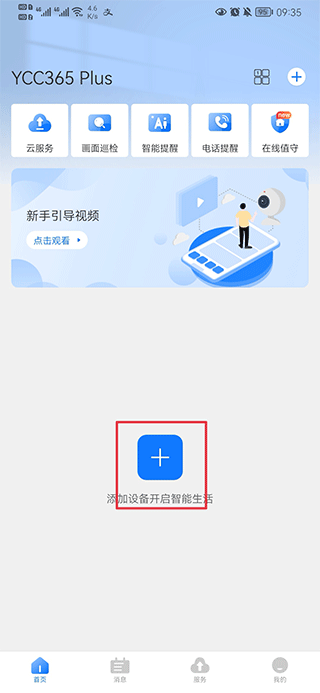
二、选择您要添加的设备,例如智能摄像机。
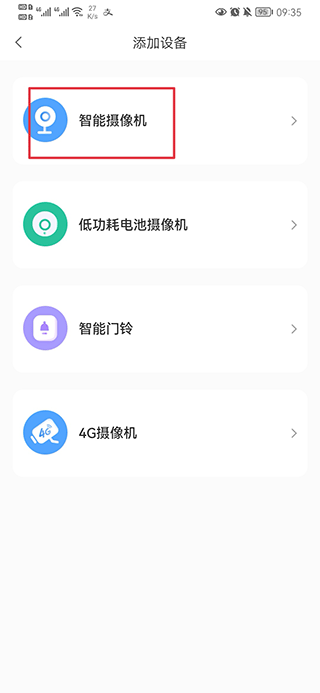
三、选择配网方式,例如AP热点。
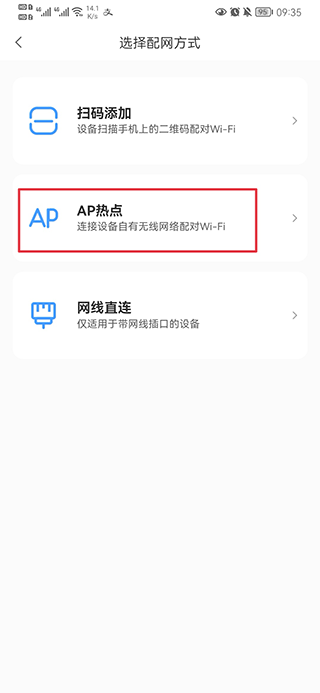
四、按照提示将设备通电后点击下一步。
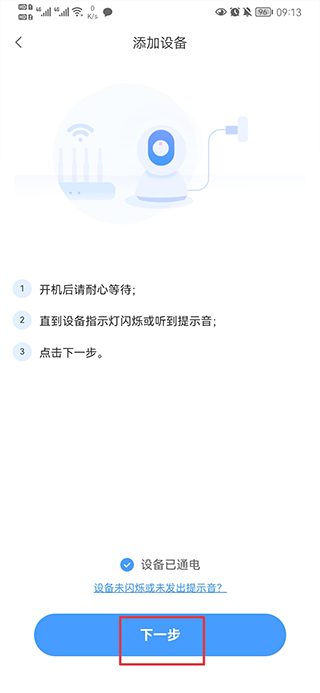
五、将手机与设备连接到同一WiFi下,即可完成连接。
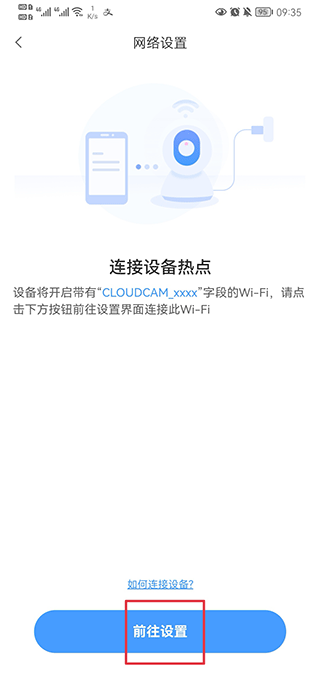
软件特色
1、采用智能流媒体云传输技术,百万高清720p公网可实时传输。
2、支持语音对讲和视频通话。
3、支持多种报警侦测和即时提示。
4、支持多人同时实时视频在线观看。
5、支持云台控制,以及预置位设置与定位。
6、支持smartlink智能配置,用户使用更加方便简单。
常见问题
1、为什么WIFI连接方式添加不了设备?
请确保设备已恢复出厂设置:长按reset键直到发出语音提示。另外摄像机仅支持2.4GHz的WiFi信号,如果是5G路由,请打开路由器的双频模式并选择2.4G的信号。
正常的添加过程会依次出现四步语音提示:
1、上电后提示 “请使用手机客户端软件进行无线配置”
2、选择SSID并输入密码后,成功搜索到指定WiFi会发出“滴”的一声,提示“WiFi连接中 请等待”
3、获取到IP后提示“服务器连接中”
4、成功连上服务器后提示“连接完成 欢迎使用”
海外设备的语音提示如下:
1、Please_use_mobile_phone_for_WiFi_configuration
2、Please_wait_for_WiFi_connecting
3、Please_wait_for_Internet_connecting
4、Internet_connected_Welcome_to_use_cloud_camera
没听到1,设备硬件故障。
没听到2,确认路由器和摄像机距离在合理范围内。若WiFi扫码方式无响应,检查镜头。
没听到3,摄像机未能获取IP。请确认目标路由器上挂载的上网设备数量在合理范围内,否则请减少挂载设备或重启路由器后再尝试。
没听到4,服务器连接失败,请提供设备信息给相关人员排查。
2、如何更换摄像机连接的WiFi?
在APP中打开参数设置—更换设备连接的WiFi。如果是有线连接更换成WiFi,拔掉网线后摄像机需要重新上电。
如果更换了路由器或摄像机换了地方,请在设备列表页面点击“故障排除/疑难解答”,然后重新配置WiFi。
3、为什么云服务到期后使用TF卡,录像时间轴是空白的?
云服务到期后,将不能查看云录像,如果之前没有插卡,则没有录像。
如果一直插卡使用,或原来有录像但突然消失的,先在APP里确认TF卡状态是否正常,且录像模式不是“无录像”。状态显示异常,或正常但没有录像的,将卡格式化后再插入使用。再不行的可能是劣质假冒卡或扩容卡,请换一张正品卡。
更新日志
v5.1041.6.9660版本
1、修复已知问题。


YOYO助理 v9.0.2.46 免费 1.09GB MB
YOYO助理 v9.0.2.36 电脑版 1.66GB MB
YoYo日常 v3.5.5 官方版 154.44 MB
YunLogin浏览器64位 v3.0.1.0 电脑版 187.5 MB
YunLogin浏览器32位 v3.0.0.8 PC版 161.9 MB
Yo语音 v2.20.0 最新版 38.38 MB



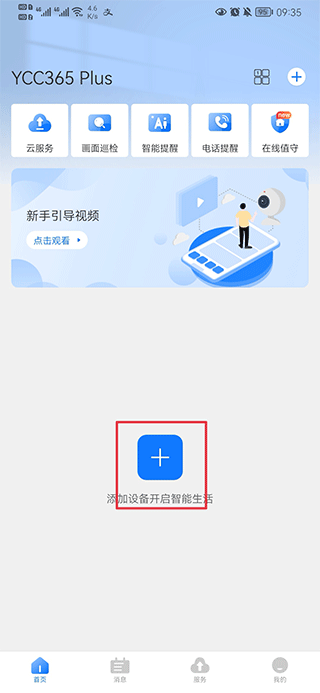
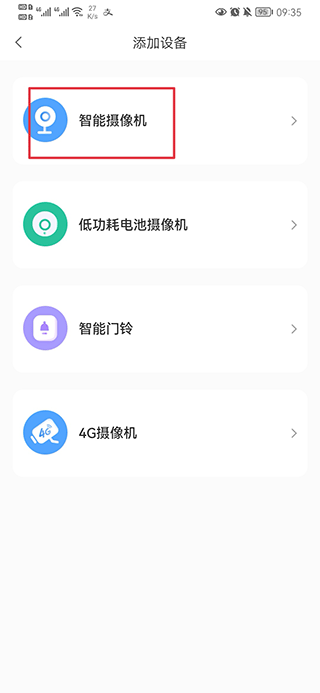
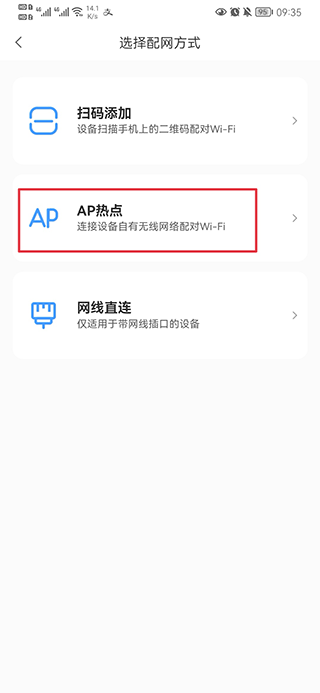
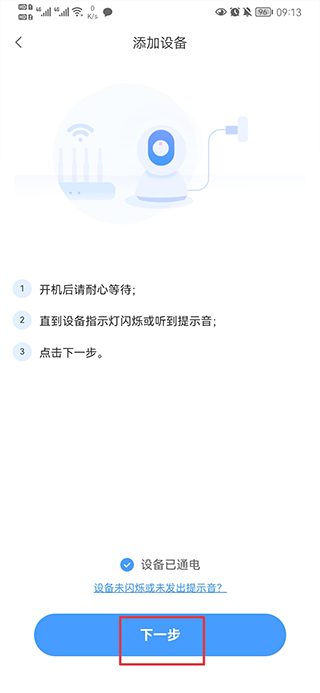
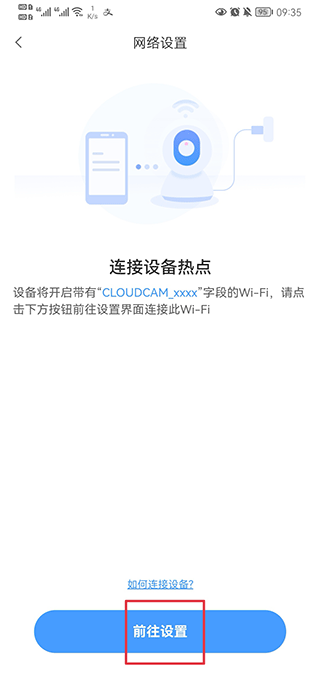
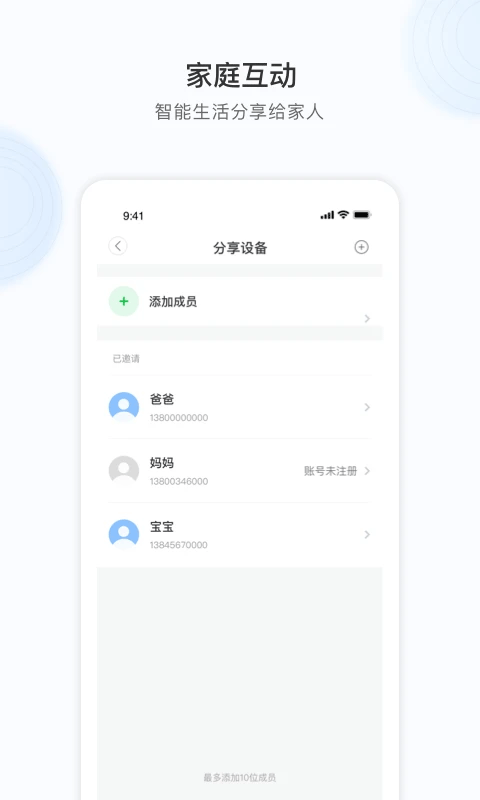
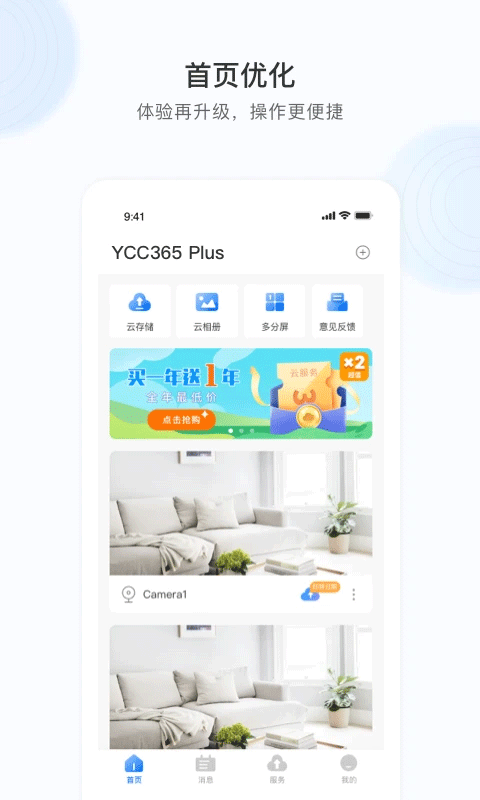
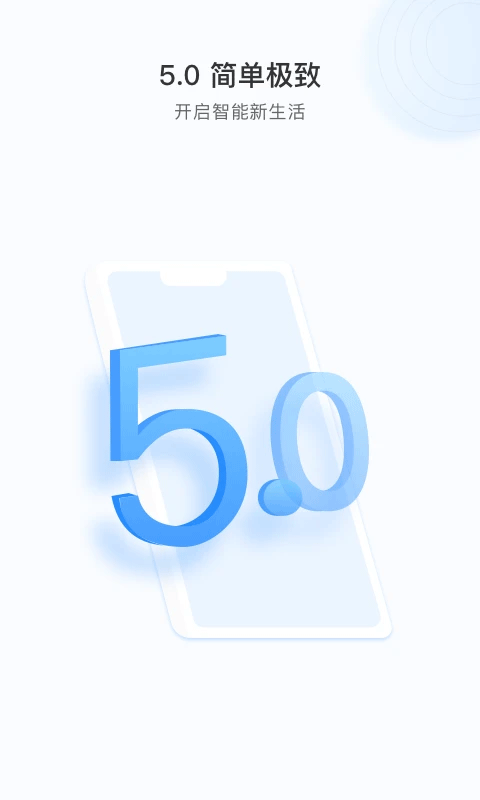
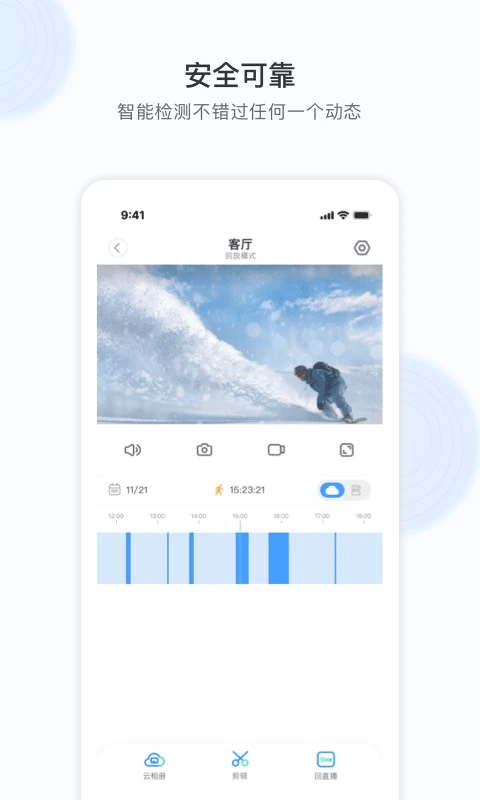







 蓝师傅商户版 v3.0.2 安卓软件
蓝师傅商户版 v3.0.2 安卓软件
 人人视频 v10.30.2 官方版
人人视频 v10.30.2 官方版
 Quin v4.6.1 安卓APP
Quin v4.6.1 安卓APP
 Dilkan v1.2.6 官方版
Dilkan v1.2.6 官方版
 一键极速录屏 v1.0.1 安卓应用
一键极速录屏 v1.0.1 安卓应用
 欢喜首映 v6.16.2 手机版
欢喜首映 v6.16.2 手机版
 穿梭 v4.3.8 官方版
穿梭 v4.3.8 官方版
 新途管车 v1.0.8 安卓软件
新途管车 v1.0.8 安卓软件













 冀ICP备2025117236号
冀ICP备2025117236号